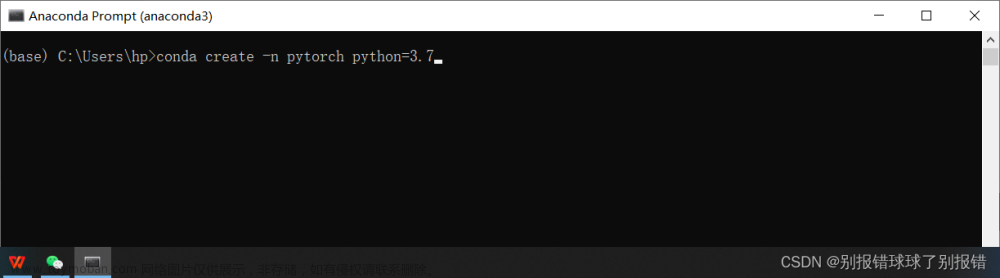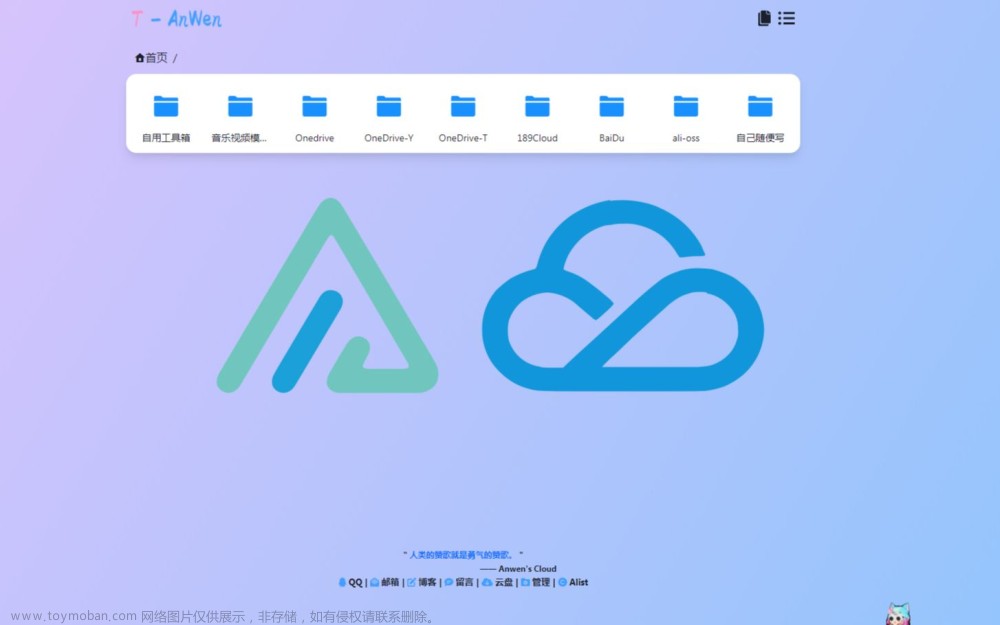文章目录
目录
前言
一、分类器制作
1.样本准备
2.样本制作
(1)图片重命名
(2)修改图片像素
3.生成资源记录文件
4.生成vec文件
5.训练模型
二、检验分类器
总结
前言
本文详细介绍怎么制作属于自己的分类器,本篇以口罩识别为例来讲解.
一、分类器制作
1.样本准备
在pycharm建立的项目根目录中建立mask文件夹

在mask文件夹下分别建立have_mask和no_mask,分别用来放正样本,即戴口罩的照片,和负样本,即不带口罩的照片,搜一搜可以下载到口罩检测训练集,我这里因为文件数量太多无法上传。

正样本未处理

负样本未处理

2.样本制作
(1)图片重命名
方便对样本进行批量处理,我们需要对样本进行重命名,运行以下即可获得以1000开头的连续图片命名的正样本。
改为负样本的路径,且把count改为10000即可获得为10000开头的连续图片命名的负样本
coding:utf-8
import os
path = r'C:\Users\Gaomagic\PycharmProjects\kouzhaodetect\mask\have_mask' # 人脸口罩数据集正样本的路径
filelist = os.listdir(path)
count = 1000 # 开始文件名1000.jpg
for file in filelist:
Olddir = os.path.join(path, file)
if os.path.isdir(Olddir):
continue
filename = os.path.splitext(file)[0]
filetype = os.path.splitext(file)[1]
Newdir = os.path.join(path, str(count) + filetype)
os.rename(Olddir, Newdir)
count += 1(2)修改图片像素
import pandas as pd
import cv2
for n in range(10000, 11790): # 代表正数据集中开始和结束照片的数字
path = r'C:\Users\Gaomagic\PycharmProjects\kouzhaodetect\mask\no_mask/' + str(n) + '.jpg'
# 读取图片
img = cv2.imread(path)
img = cv2.resize(img, (80, 80)) # 修改样本像素为20x20
cv2.imwrite(r'C:\Users\Gaomagic\PycharmProjects\kouzhaodetect\mask\no_mask/' + str(n) + '.jpg', img)
n += 1修改完后效果如下
正样本

负样本

3.生成资源记录文件
按下win+r输入cmd打开命令提示符界面进入have_mask文件夹

输入以下代码即可创建路径文件
dir /b/s/p/w *.jpg > have_mask.txt此时在have_mask下就会产生一个have_mask.txt文件,并将其放到上一层目录

对于no_mask进行上述重复步骤即可
最后结果如下

之后要对正样本进行预处理,在have_mask.txt末尾加入1 0 0 20 20执行以下代码即可
coding:utf-8
Houzhui=r" 1 0 0 20 20" #后缀
filelist = open(r'C:\Users\Gaomagic\PycharmProjects\kouzhaodetect\mask\have_mask.txt','r+',encoding = 'utf-8')
line = filelist.readlines()
for file in line:
file=file.strip('\n')+Houzhui+'\n'
print(file)
filelist.write(file)最后得到的文件

4.生成vec文件
将如下opencv包里的文件复制到项目mask文件夹下,并在当前文件夹创建xml放置训练好的模型


按 win+R 输入 cmd 进入命令窗口, 然后进入到 mask 文件夹,然后输入如下命令:
opencv_createsamples.exe -vec havemask.vec -info have_mask.txt -num 400 -w 20 -h 20得到havemask.vec文件
5.训练模型
在当前文件夹下新建text文件加入以下代码
opencv_traincascade.exe -data xml -vec havemask.vec -bg no_mask.txt -numPos 250 -numNeg 500 -numStages 20 -w 20 -h 20 -mode ALL
pause修改文件名称为start.bat

打开start.bat开始训练模型

根据训练样本数目多少来确定训练时间长短,我训练的比例为250:500,预计半小时左右时间
训练完成后在xml文件下即可看到以下文件,第一个文件即为我们训练好的分类器

二、检验分类器
输入以下代码
import cv2
detector = cv2.CascadeClassifier(r'C:\Users\Gaomagic\PycharmProjects\kouzhaodetect\mask\xml\haarcascade_mcs_nose.xml')
mask_detector = cv2.CascadeClassifier(r'C:\Users\Gaomagic\PycharmProjects\kouzhaodetect\mask\xml\cascade.xml')
cap = cv2.VideoCapture(0)
while True:
ret, img = cap.read()
gray = cv2.cvtColor(img, cv2.COLOR_BGR2GRAY)
nose = detector.detectMultiScale(gray, 1.1, 3)
if ret:
for (x, y, w, h) in nose:
face = img[y:y + h, x:x + w]
mask_face = mask_detector.detectMultiScale(gray, 1.1, 5)
cv2.rectangle(img, (x, y), (x + w, y + h), (0, 0, 255), 2)
cv2.putText(img, "no_mask", (x, y), cv2.FONT_HERSHEY_SIMPLEX, 1, (0, 0, 255), 2)
for (x2, y2, w2, h2) in mask_face:
cv2.rectangle(img, (x2, y2), (x2 + w2, y2 + h2), (0, 255, 0), 2)
cv2.putText(img, "have_mask", (x2, y2), cv2.FONT_HERSHEY_SIMPLEX, 1, (0, 255, 0), 2)
cv2.imshow('mask', img)
cv2.waitKey(3)
cap.release()
cv2.destroyAllWindows()得到如下测试结果

训练精度不是很高,当检测到鼻子识,说明没有戴口罩。文章来源:https://www.toymoban.com/news/detail-439043.html
总结
本篇以口罩识别为例,讲述了如何制作自己的分类器文章来源地址https://www.toymoban.com/news/detail-439043.html
到了这里,关于(详细教程)opencv+python+pycharm 训练属于自己的分类器(以口罩识别为例)的文章就介绍完了。如果您还想了解更多内容,请在右上角搜索TOY模板网以前的文章或继续浏览下面的相关文章,希望大家以后多多支持TOY模板网!